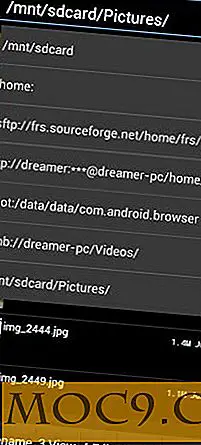Øk telefonene Batterilevetid med JuiceDefender [Android]
Smarttelefoner har blitt som mini-datamaskiner, men et rådende problem for alle mobile enheter er kort batterilevetid. Noen ganger er jeg ikke i stand til å komme gjennom dagen på en enkelt kostnad. Problemet med smarttelefoner er at det er mange forskjellige funksjoner som kan øke batteriforbruket. Det er imidlertid upraktisk å deaktivere alle funksjonene hele tiden. hva er meningen med en smarttelefon hvis alt du gjør er å ringe! Det er her den fantastiske appen JuiceDefender kommer inn. Den lar deg justere en rekke innstillinger (inkludert deaktivere batteri sultne funksjoner) for å få mest mulig ut av telefonens batteri.
Grunnleggende funksjoner
For å aktivere JuiceDefender i sin grunnleggende modus, naviger til Status- fanen og velg aktivert .
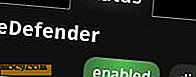
Når du har aktivert JuiceDefender, kan du se et sammendrag av alle innstillingene.

Deretter kan du velge en profil. Standardprofilen er standardinnstillingen som du kan bruke som utgangspunkt for å tilpasse JuiceDefender

Hvis du virkelig vil finjustere telefoninnstillingene dine ved hjelp av JuiceDefender, velg tilpass og trykk bekreft. Hvis du vil endre de mer "farlige" innstillingene, velg avansert.


I forbindelse med denne anmeldelsen vil jeg demoere appen med det avanserte alternativet aktivert.
Kontrollere tilkobling
Kontrollpanel-fanen lar deg bestemme hvilke datainstillinger du vil at JuiceDefender skal kontrollere.
For det første kan du få JuiceDefender til å kontrollere (aktivere / deaktivere) mobildataene dine automatisk. Du kan også foretrekke Wi-Fi i situasjoner der en trådløs tilkobling er tilgjengelig. (Tablet modus er for enheter som ikke skal brukes som telefoner, det vil si at deaktiverer mobilradioen din).

For det andre kan du aktivere om mobildataene som brukes over et 2G- eller 3G-nettverk (dette krever installering av JuiceDefender AOSP ). Du kan også sette den slik at dataene dine bytter til 2G når du er på Wi-Fi.

Til slutt, slik at AutoSync lar JuiceDefender bytte når data synkroniseres. Alternativt kan du sette det til å pinge for å bare synkronisere Google-apper (og ikke andre programmer som Facebook og Twitter).

Rutetider
Hvis du er ubehagelig når appen bestemmer når du skal slå data synkroniseringen på, kan du angi frekvens og varighet for mobil data og bakgrunnssynkronisering for å bli aktivert.

Triggers
Utløserknappen lar deg aktivere / deaktivere visse innstillinger basert på forhåndsbestemte "utløsere".
Batteritröskel: For å klemme de siste dråper ut av batteriet, kan du stille inn en batteritærskel der alle dataforbindelser vil bli deaktivert. For eksempel kan du stille inn det slik at mobildata blir deaktivert dersom batteriet ditt faller under 15%. I tillegg kan du forsikre deg om at når du kobler enheten til en lader, er batteriets grenseverdier utkoblet.

Apper: Du kan også aktivere eller deaktivere tilkobling når enkelte apper kjører (kontroller opptil 4 apper i den gratis versjonen). For eksempel, hvis du spiller et spill, er det usannsynlig at du trenger data som skal kjøres. Hvis du bruker en direktemeldingsapp, vil du sannsynligvis sørge for at data ikke er deaktivert.

Synlig betyr at data vil bli aktivert når appen kjører. Deaktivert betyr at tilkobling er deaktivert mens en app kjører. Service betyr at dataforbindelse for den appen alltid kjører (selv om den er i bakgrunnen).

For å sikre at du ikke er avskåret midt i noe, kan du aktivere Trafikk for å sikre at data ikke er deaktivert mens det er en pågående dataoverføring, og du kan aktivere Skjerm for å sikre at mens skjermen er slått på, er det slik mobildataene dine.


Varsler
Du kan aktivere varsler for å overvåke statusen til JuiceDefender.


Widget
Toggle Mobile Data Widget lar deg raskt aktivere / deaktivere mobil data.

JuiceDefender standard widget viser et estimat av hvor mye batterilevetid ble forbedret ved å bruke appen, samt hvilke tjenester som er aktivert.

Konklusjon
JuiceDefender av seg selv er en utrolig nyttig app. Etter å ha spilt med innstillingene i utgangspunktet, vil appen falme til bakgrunnen og hjelpe deg med å få mest mulig ut av batteriet.
Men hvis du føler at du trenger enda mer kontroll, kan du vurdere å laste ned den betalte versjonen av appen. Blant andre avanserte funksjoner kan du kontrollere WiFi-radioen din, avhengig av hvor du befinner deg, opprett mer intrikate tidsplaner (natt, topp og helger), overklokk CPUen din og deaktiver data når skjermen din går ut, eller enheten din låses.
Nedlasting:
Gratis: AppBrain | Android Market (Web) | Market Link (mobil)
Betalt: AppBrain | Android Market (Web) | Market Link (mobil)